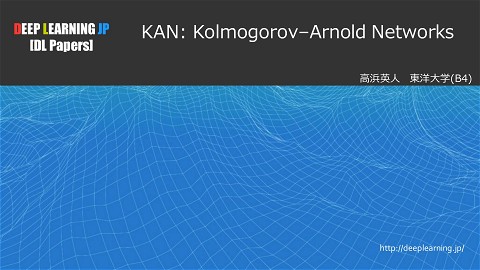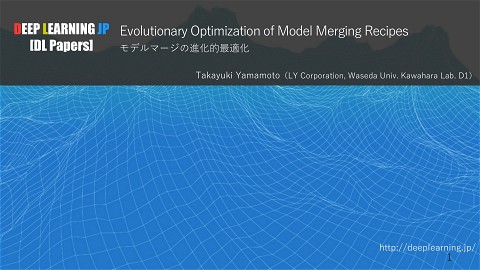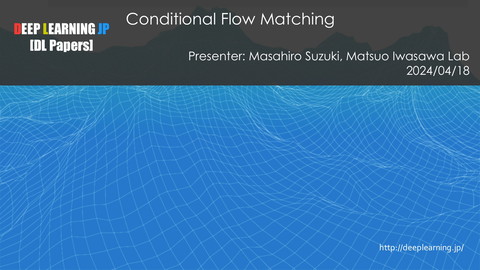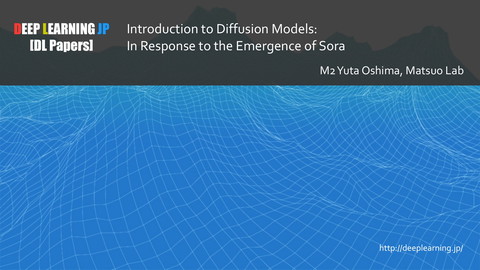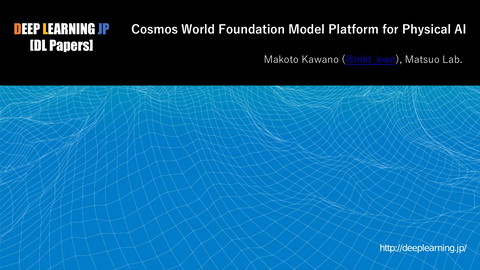[DL Hacks]Visdomを使ったデータ可視化
689 Views
November 16, 18
スライド概要
2018/11/15
Deep Learning JP:
http://deeplearning.jp/hacks/
DL輪読会資料
関連スライド
各ページのテキスト
DEEP LEARNING JP [DL Papers] Visdomを使ったデータ可視化 [DLHacks] Kota Kakiuchi, M2, Systems Innovation, UTokyo http://deeplearning.jp/
Deep Learningにおける可視化 • 機械学習(特にDeep Learning)の学習 – – – • 学習の進捗を(リアルタイムで)観測したい ロス・生成物(画像・テキストなど)・分析結果などを一元的に管理したい 複数の設定での実験結果を比較したい 動的な可視化ツールが非常に便利! – ex) tensorboard : tensorflowの可視化ツール • • • 学習進捗やモデル構造も可視化 便利 pytorchでは何を使えばいいのか? 2
Pytorchで使える動的可視化ツール 1. Visdom – 2. tensorboardx – – – 3. Pytorch (mxnet, chainer, numpy, …)でtensorboardを使うためのライブラリ github: https://github.com/lanpa/tensorboardX 普通に良さそう Bokeh – – 4. 今回紹介するライブラリ pythonにおけるインタラクティブな可視化ライブラリ 例:https://r9y9.github.io/blog/2017/12/14/jupyter-bokeh/ CometML – – – “機械学習のためのGithub” https://www.slideshare.net/DeepLearningJP2016/dlhackscomet-ml-github-103547890 非常に便利そうだが一部有料・チームやプロジェクト単位だと課金してもいいかも 3
Visdom • Facebook Researchによるリアルタイムデータ可視化ツール – – – Pytorch (torch), Numpyをサポート tensorflowでいう所のtensorboard 現状モデルの可視化はできない 4
最初は何もない ボード 5
出力が“window”として並ぶ - 各windowは拡大・移動など動的な 処理が可能 6
全windowを整列 可視化スペース (env)の指定 - projectごとに分けたり。。。 env内のデータ全消去 - envのsave env自体のdelete 7
How to use 8
Install 9
Usage or - port : ポート指定 - hostname : ホスト指定 default : 10
API例 basic plot • vis.image : 画像出力 • vis.scatter : 散布図 • vis.text : テキスト出力 • vis.line : 線グラフ • vis.audio : 音声出力 • vis.heatmap : ヒートマップ • vis.video : 動画出力 • vis.bar : 棒グラフ • vis.matplot : matplotlibの描写を 出力 • vis.histogram: ヒストグラム • vis.boxplot : 箱ひげ図 • vis.quiver : 矢印プロット • vis.mesh : メッシュ 11
実際に実行してみる • Jupyter Notebook URL – https://drive.google.com/file/d/12MPtXlVR5bP89iloDm4n0OE05wIKiKYF/view?usp=s haring 12